Crearea unui unitate USB bootabil folosind WinToFlash
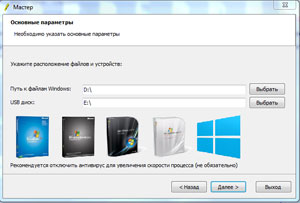
Ce ar putea avea nevoie de o unitate flash bootabil cu sistemul de operare Windows?
Bootabil unitate flash USB, trebuie să aibă, în primul rând, proprietarii de netbook-uri, netbook-uri, deoarece nu au nici un DVD-drive, în plus, această unitate nu este prezent și pe unele laptop-uri. Pentru a instala sau reinstala sistemul de operare, au nevoie de o unitate optică DVD-ROM extern.
Calea de ieșire din această situație și va instala sistemul de operare de la o unitate USB extern - stick. O astfel de metodă de instalare a sistemului de operare și este adecvat tuturor celorlalți utilizatori ai computerului, în care computerul are o unitate CD-DVD.
Instalarea sistemului de operare de pe o unitate USB este identică cu instalarea sistemului de operare de pe unitatea CD-DVD. Distribuția sistemului de operare, situat pe unitatea flash va fi mai sigur de daune decât distribuția înregistrate pe un disc DVD. Flash card, în plus, are o dimensiune fizică mai mică decât discul optic și, prin urmare, este de preferat în timpul transportului.
unitate flash bootabil pentru sistemul de operare Windows va fi creat folosind un program gratuit Novicorp WinToFlash. Programul WinToFlash are o interfață în limba rusă, nu necesită instalare și se execută din dosar.
Novicorp WinToFlash descărcare
Site-ul oficial al programului trebuie să aleagă versiunea cu limba română și să se conecteze la un alt site pentru a descărca programul de acolo la computer.
instalarea WinToFlash
Acum ne întoarcem la răspunsul la întrebarea - cum se instalează WinToFlash. Pentru a instala programul trebuie să rulați fișierul descărcat de pe computer. Vă atrag atenția că atunci când instalați programul, „Vă rugăm să alegeți metoda de instalare“ fereastră, selectați „Opțiuni“. În fereastra următoare, scoateți casetele de selectare ale elementelor care fac parte din planta nu are nici o legătură cu bara programului.
După ce instalarea este WinToFlash completă, arhiva programului WinToFlash vor fi descărcate în dosarul de descărcări. Apoi, arhiva programului ar trebui să fie despachetat de arhivator sau sistemul de operare.
După aceea, programul este gata să lucreze. Rulați programul Novicorp WinToFlash rezultă din dosarul programului. Pentru a face acest lucru, deschideți folderul de programe, și apoi faceți clic dreapta pe pictograma «WinToFlash - Aplicație“. trebuie să selectați „Executare ca administrator“ din meniul contextual.
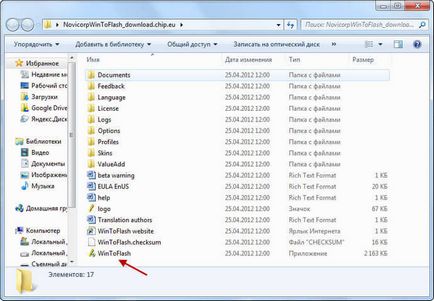
După aceasta, o fereastră program de două Novicorp WinToFlash. Practic fereastra programului WinToFlash, programul se va deschide în fila „master mode“. În „Prima Run Wizard“, faceți clic pe butonul „Next“.
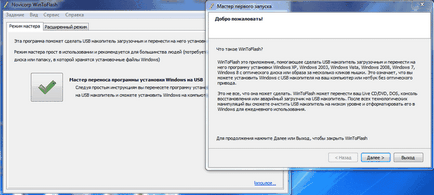
În fereastra următoare, acceptați acordul de licență, apoi faceți clic pe butonul „Next“. În fereastra următoare, apăsați butonul „Next“. În Opțiuni avansate „selectați elementul“ Custom Setup „apoi trage casetele, pentru a nu instala programul pe computer -“ Multibar «și» Sputnik Mail.ru ». Apoi, faceți clic pe butonul „Next“.
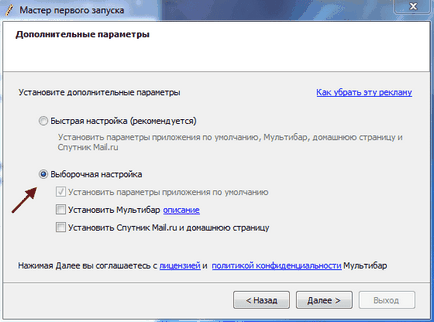
Pe aceasta „Prima Run Wizard“ termină activitatea sa.
Cum să utilizați WinToFlash
Pentru a muta programul de instalare Windows, aveți nevoie de o capacitate de unitate flash USB de cel puțin 4 GB pentru Windows 7 sau Windows 8. Sisteme pentru sistemul de operare Windows XP va avea suficient stick de 2 GB.
Cu o unitate USB pe care doriți să eliminați sunt pe fișierele flash drive, sau după formatare, acestea vor fi eliminate. Veți avea nevoie de o imagine a sistemului de operare Windows pe disc, sau imaginea discului de sistem în discul calculatorului în imagine ISO, sau în arhivă.
Pentru a crea o unitate USB bootabil Vă recomandăm utilizarea de imagini de Windows original (MSDN), astfel încât mai târziu au existat probleme.
Proprietarii de netbook-uri au de a copia imaginea ISO a sistemului de operare de pe hard-disk de netbook-ul pentru a fi în măsură să scrie imaginea sistemului pe o unitate flash USB.
Ne întoarcem acum la direct la o astfel de acțiune ca crearea unui WinToFlash flash de boot.
Pentru a face acest lucru, trebuie să mergeți la fereastra programului WinToFlash, apoi faceți clic aici pe butonul cu o bifă verde „Migrația Expertul de instalare Windows la USB.
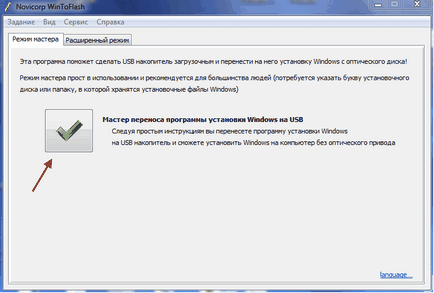
În fereastra următoare, faceți clic pe butonul „Next“. În fereastra nouă, „Basic Settings“, trebuie să alegeți un loc unde ați localizat imaginea decomprimat cu sistemul de operare, apoi selectați locația unității USB.

În acest exemplu, imaginea sistemului de operare Windows, este pe un hard disk extern «K:», și unitatea USB este în slotul cititorului de card, sub litera «F:».
După ce selectați unitatea trebuie să faceți clic pe butonul „Next“. Pentru înregistrarea mai rapidă, se recomandă pentru a opri antivirus. Acest lucru nu este necesar, doar procesul în sine va dura mai mult timp.
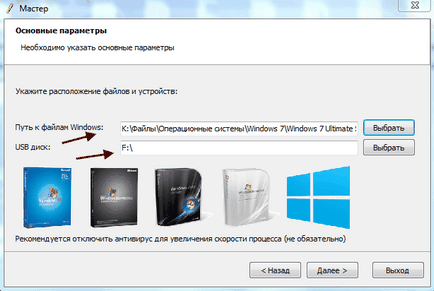
Următoarea fereastră va trebui să acceptați acordul de licență pentru Windows, și apoi faceți clic pe butonul „Continue“.
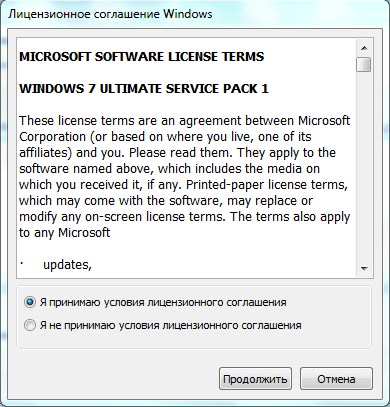
În fereastra de avertizare de formatare, faceți clic pe butonul „Continue“. Acesta este formatat unitatea USB, și apoi începe procesul de transferare a fișierelor de sistem de operare pe unitatea USB.
Procesul de transfer al programului de instalare Windows 7 SP1 maxim (32 de biți) cu antivirus inclus, am luat mai puțin de 15 minute. Viteza acestui proces depinde de puterea computerului. După finalizarea procesului de transfer de instalare Windows pe unitatea USB, faceți clic pe butonul „Next“.
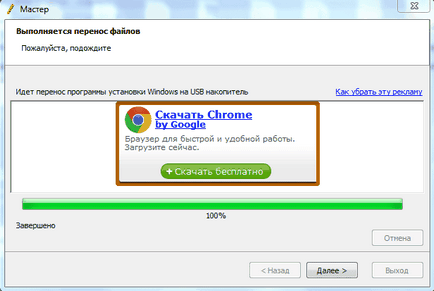
Procesul de transferare a programului de instalare este completă, iar acum puteți ieși din programul WinToFlash. După deschiderea unitatea USB, îl va vedea pe instalarea fișierelor de sistem de operare. Pe un flash fișiere de unitate ocupă un volum de 2,31 GB (Windows 7 SP1 maximă pe 32 de biți) unitate.
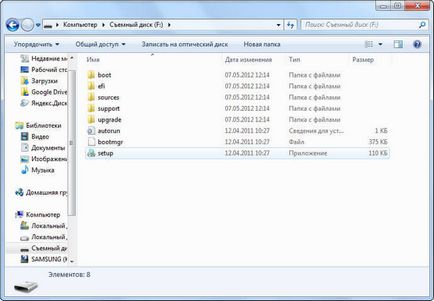
În articolul procesul de creare a unui drive USB bootabil a fost descris în „Expert Mode“. Programul WinToFlash are chiar un „Advanced Mode“ pentru a crea o unitate USB bootabil. Spre deosebire de „Modul avansat“ de la „modul de master“ este că înainte de a scrie imaginea pe o unitate flash USB, în „Advanced Mode“ puteți configura opțiunile de instalare pentru Windows, cu răspunsurile la întrebările adresate de către sistemul de operare atunci când este instalat pe un computer.
Pentru a instala sistemul de operare Windows pe care doriți să introduceți unitatea flash USB bootabil în slotul calculatorului. Apoi, trebuie să porniți calculatorul.
Chiar la începutul boot, va trebui să introduceți în «BIOS». Pe computere diferite, acest lucru se întâmplă în moduri diferite, de obicei, cu privire la orice tastatură apăsare de tastă este indicat în linia de jos a ferestrei de descărcare. În «BIOS» trebuie să instalați prioritatea de boot de pe unitatea USB.
instalarea ulterioară a sistemului de operare se produce la fel ca și cu DVD optic.
Crearea unei unități USB bootabil în WinToFlash
Știi, pur și simplu din întâmplare am primit pe articolul tău, scuturarea Win Flash. Prima impresie - astfel încât frâna, pentru că nu se poate locui pe lucruri pe care oricine le poate înțelege. Și totuși, el pacificat mândrie, realizând că nu atât de mult timp în urmă am fost în căutarea pentru Vechiul despre modul de a face un CSS nu este cel mai ușor lucru. Am simțit în deșert) Multumesc pentru articol, într-adevăr nu ajută utilizatorul cu experiență pentru a face o unitate flash de ușor de utilizat bootabil USB.
Toate cele mai bune și noroc bun!